 Computer
Computer  Windows Utilitр e Sicurezza PC
Windows Utilitр e Sicurezza PC  VirtualBox Guida Video Macchina Virtuale
VirtualBox Guida Video Macchina Virtuale
VirtualBox Guida Video Macchina Virtuale



giovedь 02 maggio 2013

Potete sperimentare a piacimento o navigare incuranti dei virus, in quanto la Macchina Virtuale è completamente isolata dal sistema installato in reale e non lo intacca. Grazie ad otto brevi e semplici videoguide in italiano, in pochi minuti, sarete in grado di utilizzare una macchina virtuale grazie a VirtualBox.
Aiutaci a diffondere la notizia, condividi con i bottoni sotto:
Macchina virtuale o computer virtuale
Da Wikipedia: " ... In informatica il termine macchina virtuale (VM) indica un software che, attraverso un processo di virtualizzazione, crea un ambiente virtuale che emula il comportamento di una macchina fisica ed in cui alcune applicazioni possono essere eseguite come se interagissero con tale macchina; infatti se dovesse andare fuori uso il sistema operativo che gira sulla macchina virtuale, il sistema di base non ne risentirebbe affatto ..."

Tr ai più famosi si rammentano VMware Player e VirtualBox, programmi distribuiti gratuitamente in grado di far girare praticamente ogni tipo di sistema operativo virtuale sia sotto Windows che sotto Linux.
Le possibilità, delle macchine virtuali, sono ovviamente enormi e limitate solo dalla potenza del nostro computer. E' bene dire subito che un PC in configurazione media non crea alcun problema e le macchine virtuali possono essere installate anche sui portatili. La vera richiesta importante è la quantità di memoria RAM disponibile, ma oggi è raro trovare PC con meno di 1 GB di RAM. Ovviamente un processore veloce, una buona scheda grafica e dischi rigidi capienti e veloci permettono risultati proporzionalmente migliori mentre non possiamo pretendere di agire su una macchina obsoleta con 32 Mb di RAM e un Pentium II.
Potete creare tante macchine virtuali anche con sistemi operativi diversi. Significa che potete provare tante versioni di diversi sistemi operativi senza installarli in reale ma solo in virtuale. Ad esempio esce una nuova versione di Windows (o Linux): si installa in virtuale e si prova.

Si possono utilizzare una o più macchine virtuali, ciascuna dedicata a un ambiente operativo. Tali "virtual machine", sono assolutamente separate tra di loro, per cui risulta impossibile la propagazione di virus o di "crash". Ovviamente una macchina virtuale assorbe risorse e quindi se abbiamo un computer di vecchia generazione le cose non andranno molto bene. Un computer con RAM e processore veloce, non presenterà nessun problema.
8 Videoguide - VirtualBox
Presento, ora, 8 mie brevi videoguide in italiano che mostrano le caratteristiche principali di VirtualBox, da come scaricarlo a come utilizzarlo.


Installare VirtualBox e pacco estensioni

Provare Linux Slax portable in VirtualBox


Installare Ubuntu - in Macchina Virtuale


VirtualBox: clonare, esportare, eliminare


Supporto, Aiuto, Commenti
Per eventuali dubbi potete ricevere risposte nel nostro:
Forum Informatica Majorana, alla discussione: VirtualBox Guida Video Macchina Virtuale
Ultimo aggiornamento ( giovedь 02 maggio 2013 )

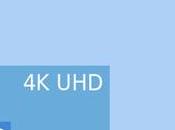
![[Aggiornata] Witcher Wild Hunt aggiorna](https://m22.paperblog.com/i/286/2867918/aggiornata-the-witcher-3-wild-hunt-si-aggiorn-L-Y0xOfh-175x130.jpeg)

